بإمكانك ربط نطاق موقعك أو شركتك عبر موقع GoDaddy باتباع الخطوات التالية:
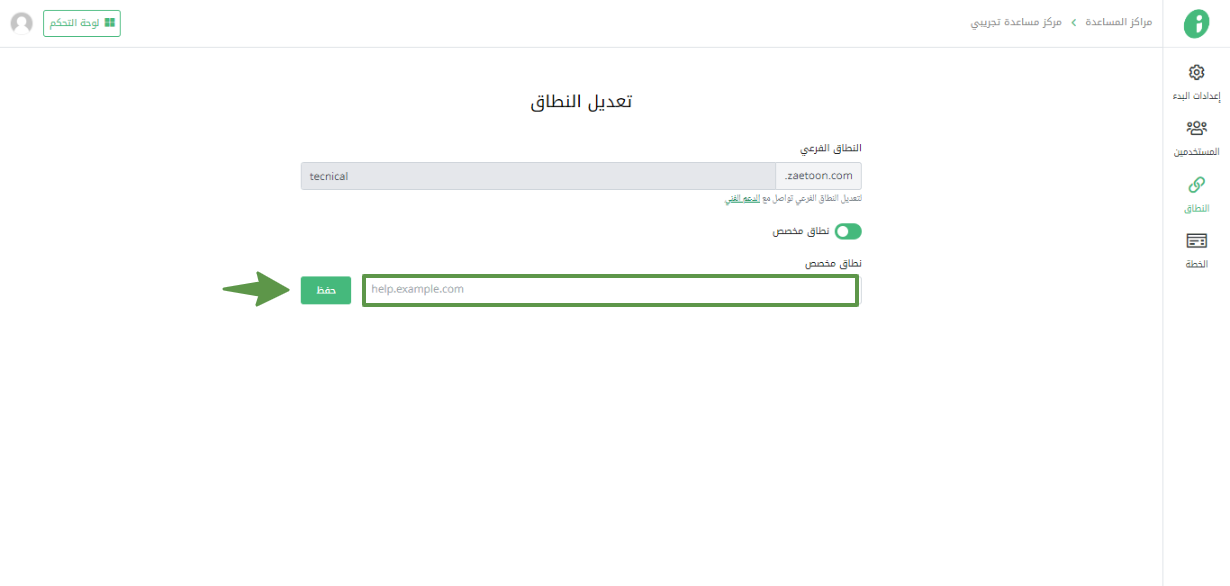 أدخل اسم النطاق واضغط على حفظ.
أدخل اسم النطاق واضغط على حفظ.
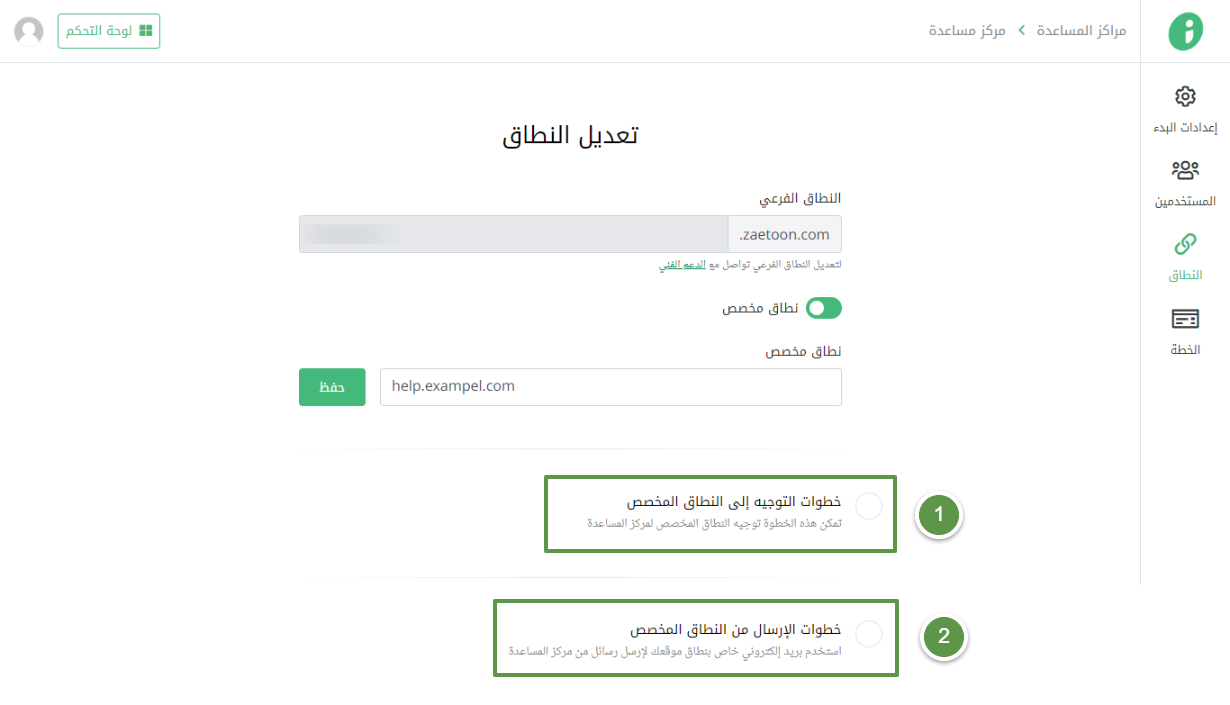
سيظهر لديك نوعين من السجلات، سجلات الإرسال، وسجلات التوجيه إلى النطاق.
بعد إعداد سجلات الإرسال ستصل رسائل مركز المساعدة إلى المستخدمين باسم النطاق الذي أضفته
أما إعداد سجلات التوجيه إلى النطاق فسيسمح للنطاق الذي أضفته بالظهور كرابط لمركز المساعدة الخاص بك
يمكنك إعداد هذه السجلات بنوعيها أو الاكتفاء بأحدها حسب رغبتك.
كل ماعليك فعله هو نسخ القيم الموجودة هنا والتوجه إلى إعدادات النطاق Manage DNS في موقع GoDaddy لربط النطاق.
سجلات الإرسال عن طريق النطاق
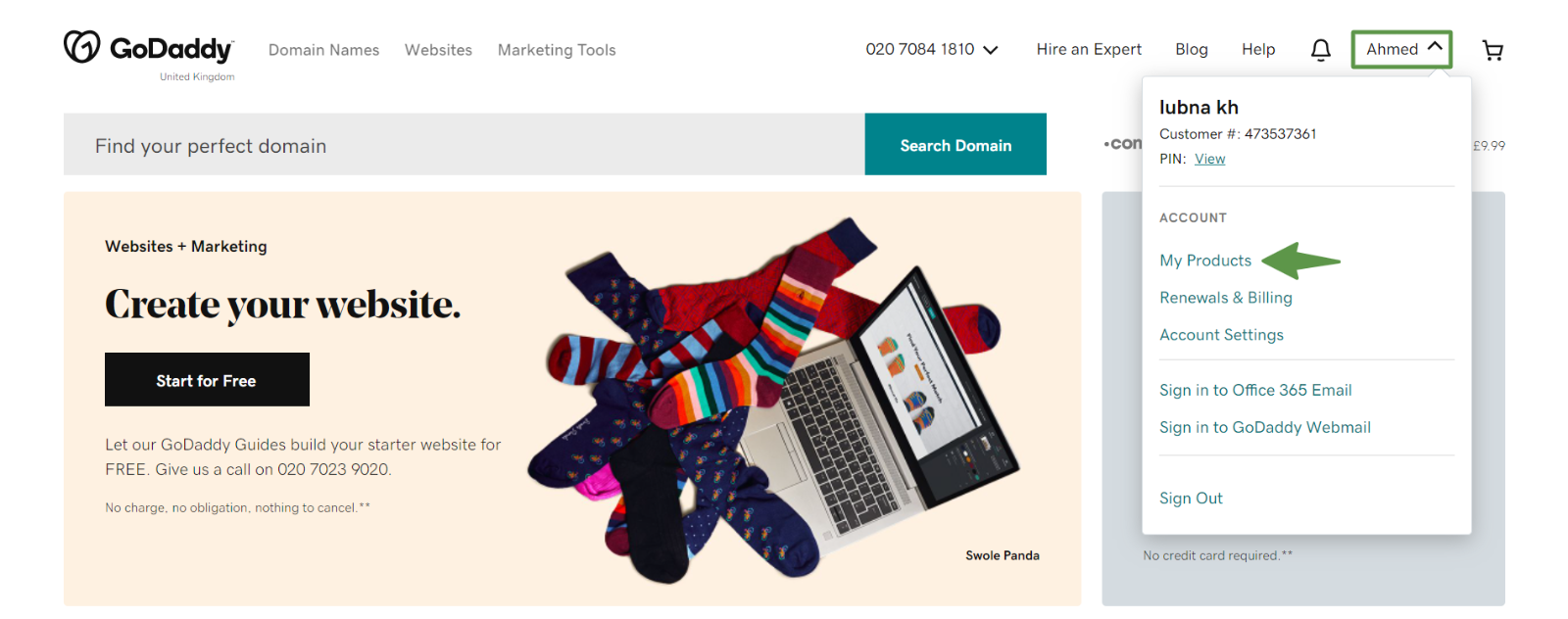
بعد تسجيل الدخول إلى حسابك في GoDaddy، اضغط على اسم المستخدم، ثم اختر My Products.
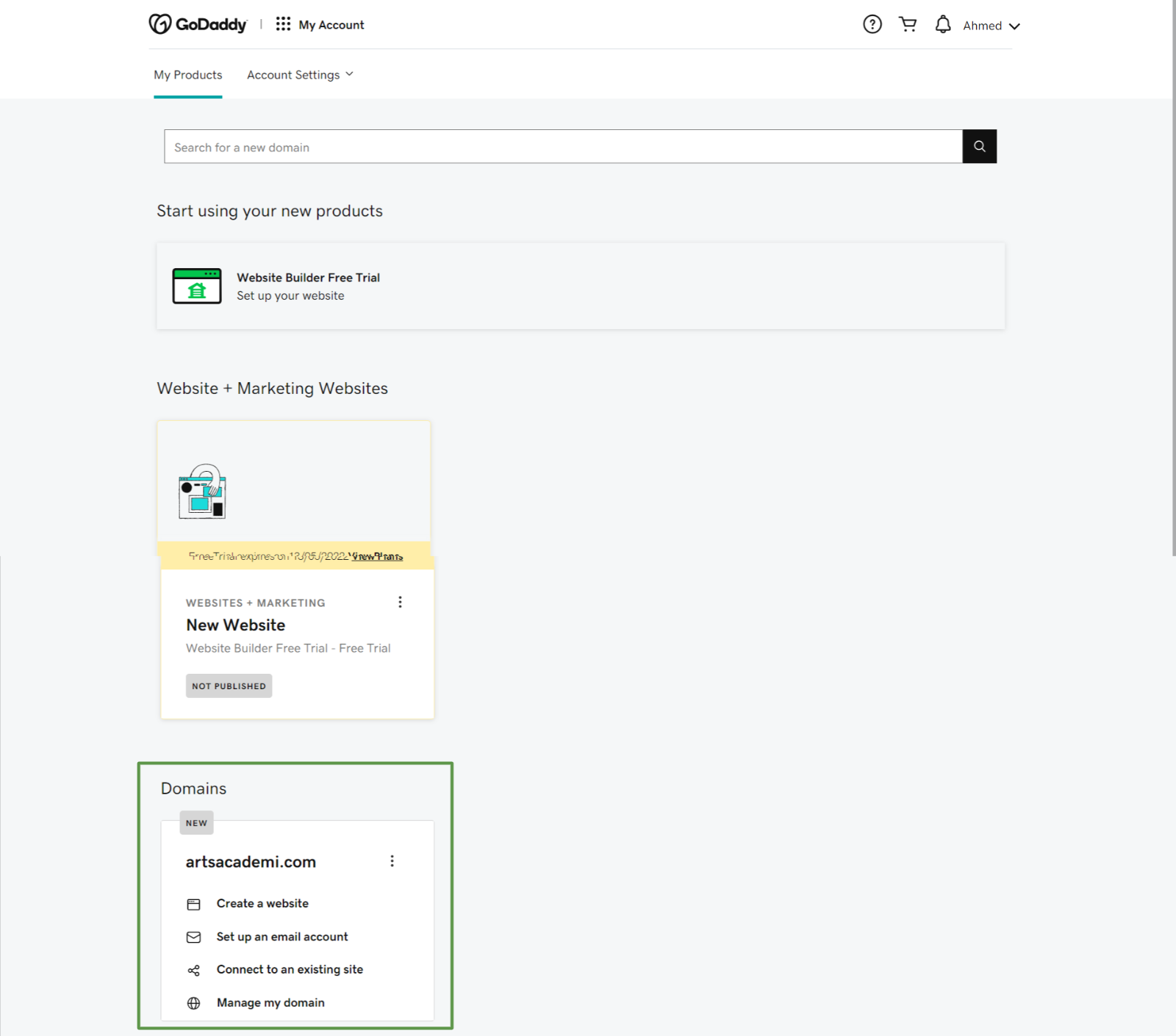
توجه إلى Domains، واختر الدومين الذي ترغب باستخدامه.
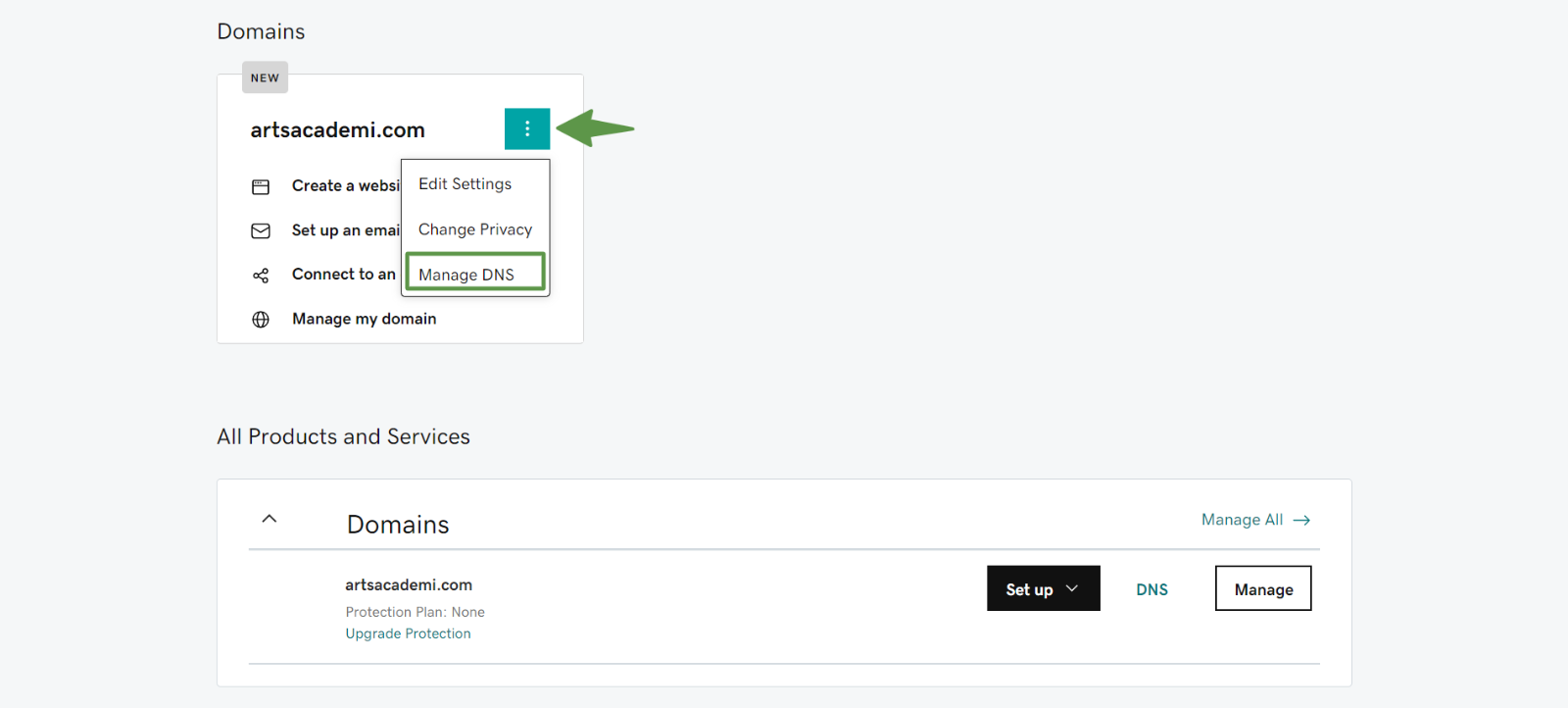
من الاعدادات اختر Manage DNS.

ثم أضف سجل جديد Add.
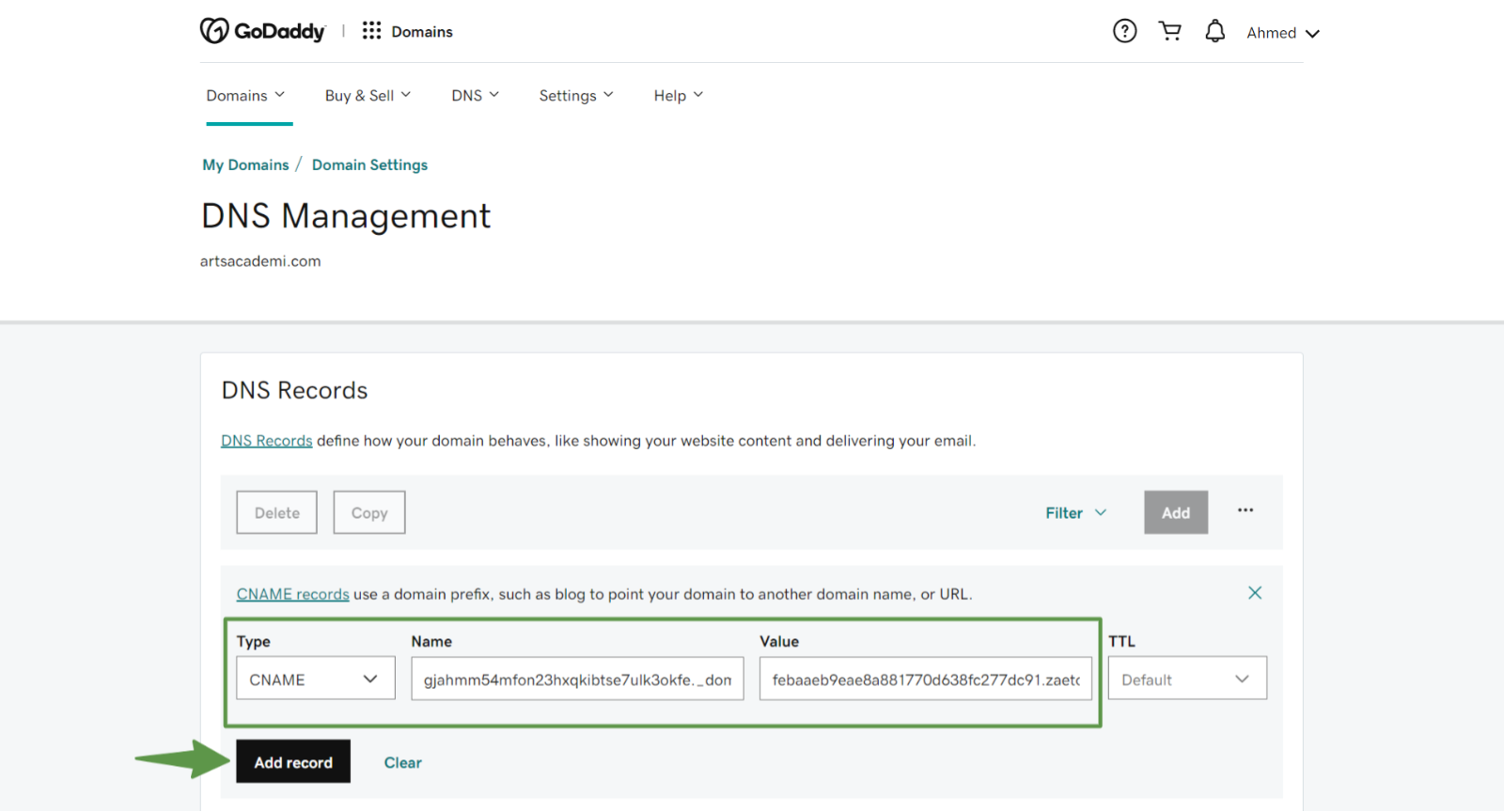
اختر CNAME.
في خانة Name أدخل النطاق الأول في قائمة سجلات الإرسال، وفي خانة Value أدخل القيمة المقابلة لها. ثم اضغط على Add Record لحفظ الإعدادات.
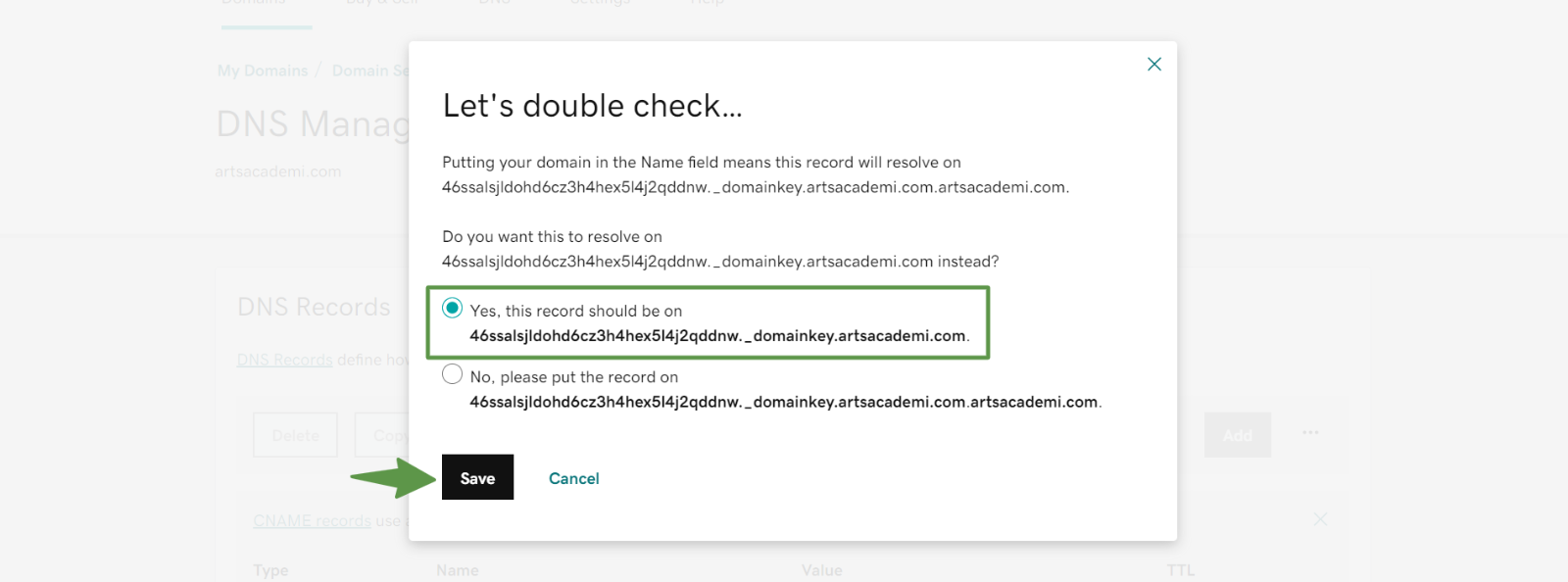
عند نسخ النطاق كاملًا كما يظهر في مركز المساعدة ولصقه في إعدادات النطاق بموقع GoDaddy، يتوجب عليك تحديد شكل النطاق باختيار الخيار الأول، ثم الضغط على Save.
أضف سجلات CNAME جديدة بنفس الطريقة وأدخل باقي القيم كل منها على حدة في سجل.
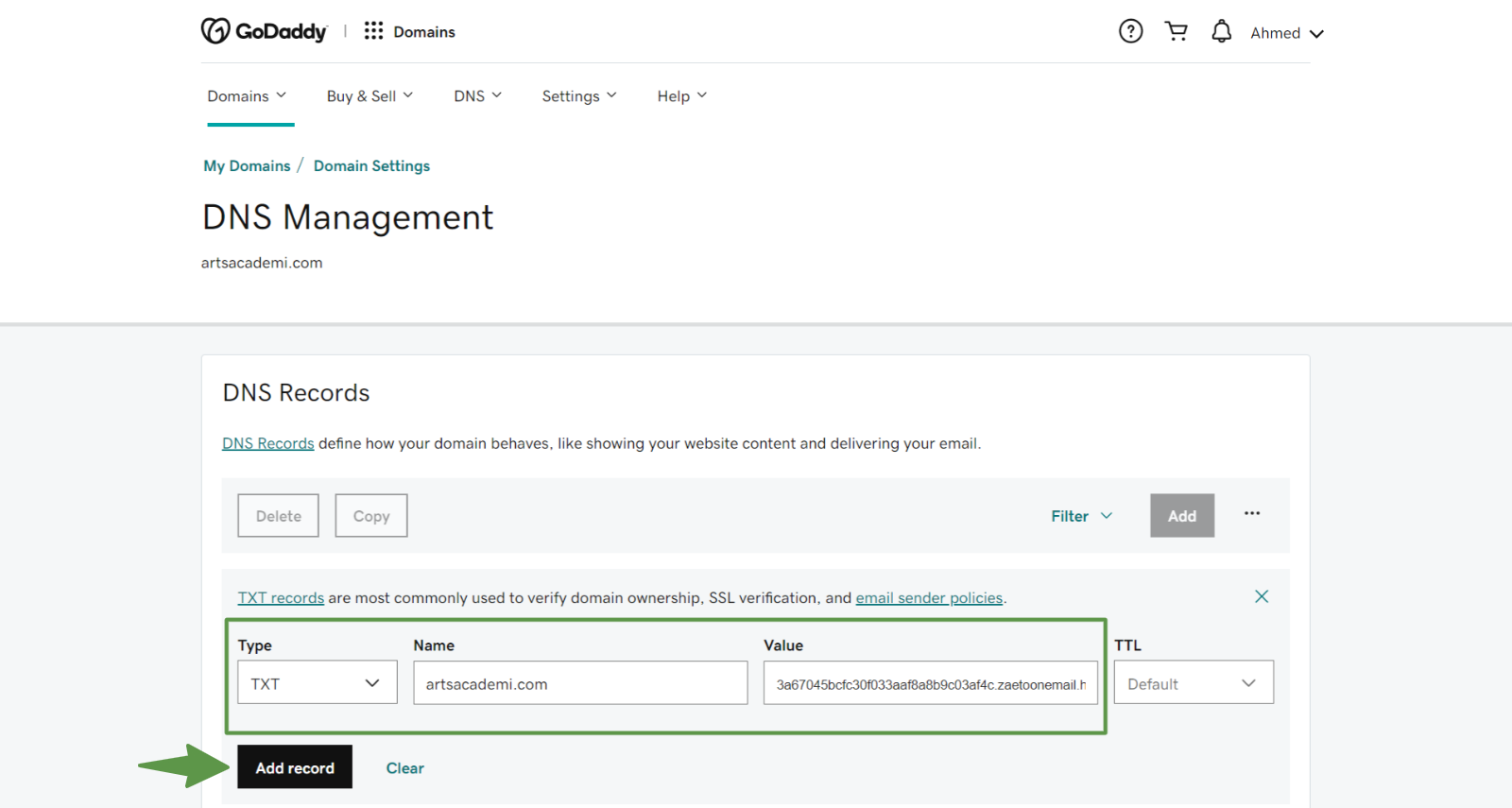
بعد الانتهاء من إضافة CNAME، أضف سجل جديد واختر نوع TXT.
في خانة Name أدخل النطاق وفي خانة Value أدخل القيمة المقابلة له. ثم اضغط Add record لحفظ الإعدادات.
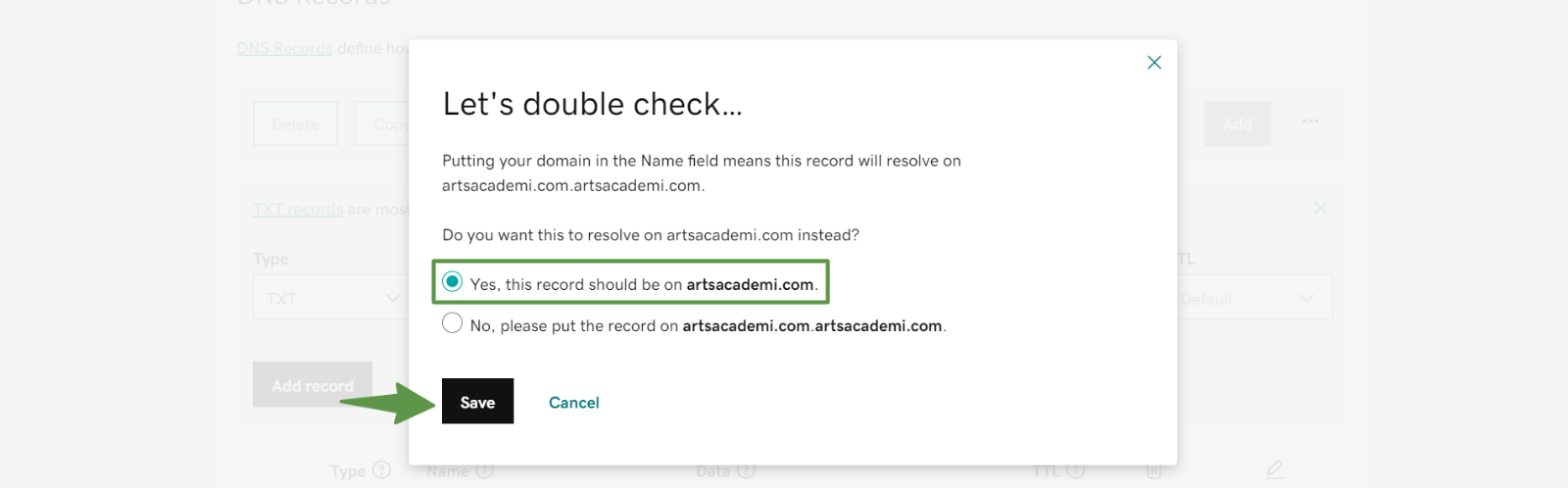
حدد شكل النطاق باختيار أول خيار، ثم اضغط Save.
كرر العملية وأضف سجلات جديدة Add لجميع النطاقات الظاهرة.
سجلات التوجيه إلى النطاق
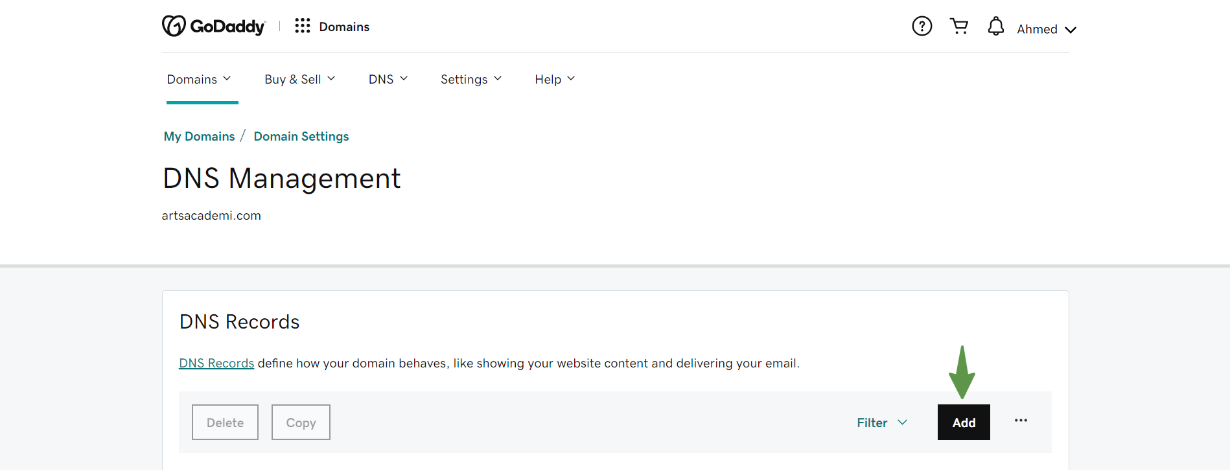
أضف سجل جديد Add.
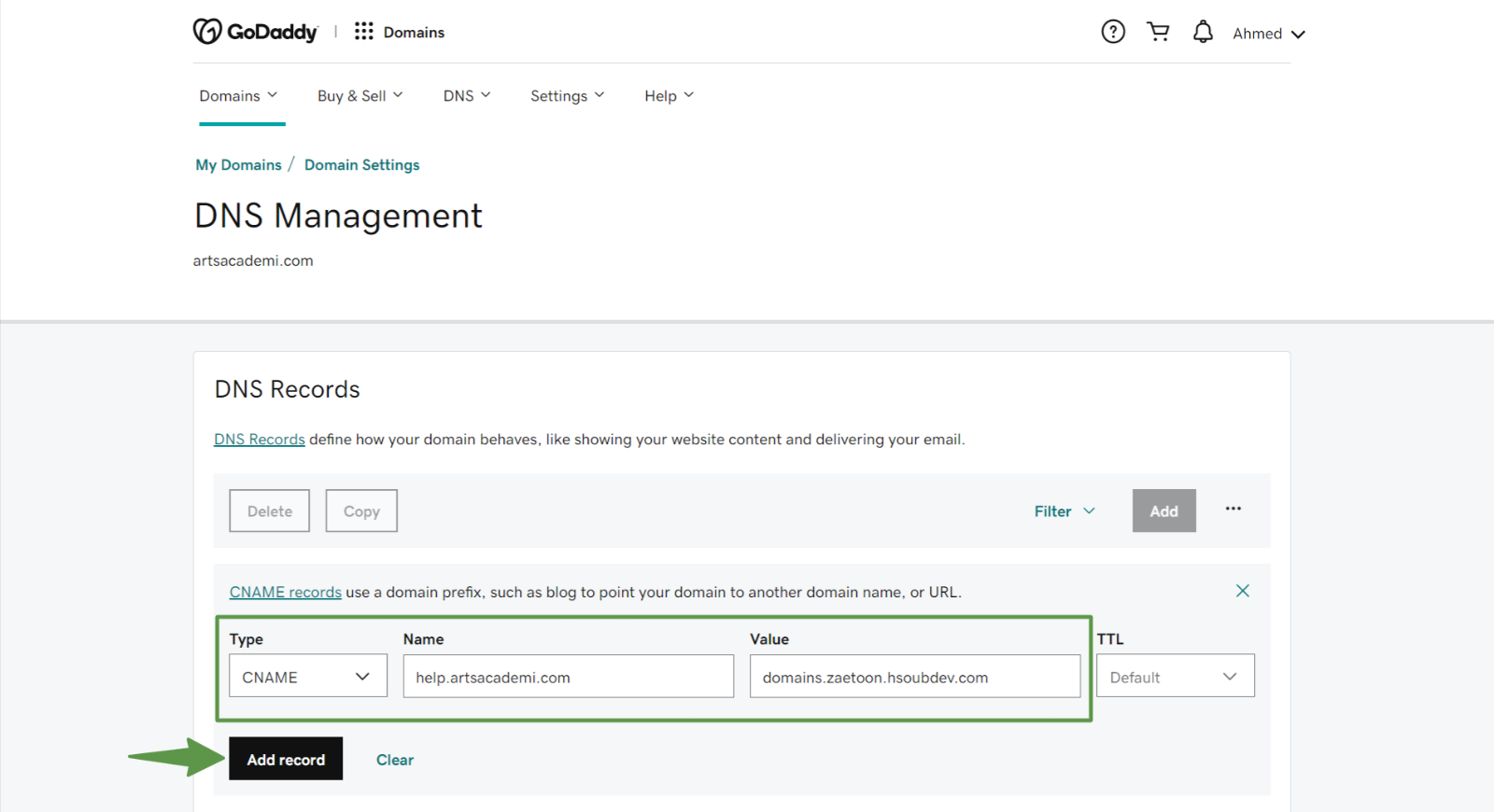
ثم اختر CNAME.
في خانة Name أدخل help.example.com كما يظهر في مركز المساعدة. ثم في خانة Value أدخل القيمة التي نسختها من إعدادات النطاق الخاص بك والظاهرة في الصورة أعلاه (domains.zaetoon.com).
ثم اضغط Add record لحفظ الإعدادات.
ملاحظة: إذا كان عنوان النطاق في سجلات التوجيه بالشكل التالي: help.example.com أو support.example.com، يتم إضافته كما هو في خانة Name في DNS Records بموقع الاستضافة.
إن كان عنوان النطاق example.com فقط، يجب إضافة .www قبل العنوان في خانة Name لتتم العملية بشكلٍ صحيح.
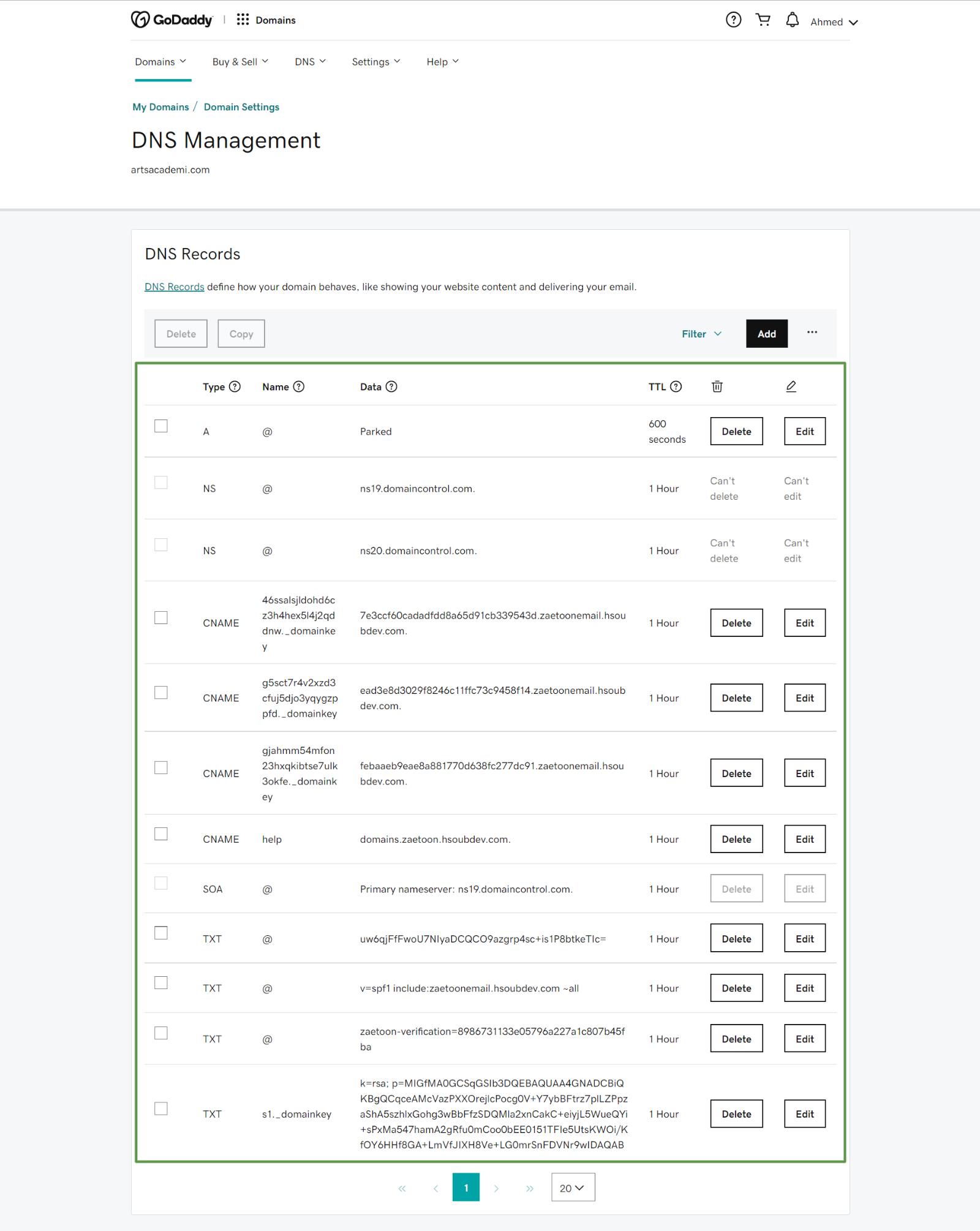
ستظهر كافة سجلات النطاق التي أضفتها في موقع الاشتراك بالشكل أعلاه.
ملاحظة: تأكد أن سجلات النطاق الخاص بك في مزود الخدمة تحتوي 4 سجلات باسم CNAME و 4 سجلات باسم TXT
التحقق من الإعدادات
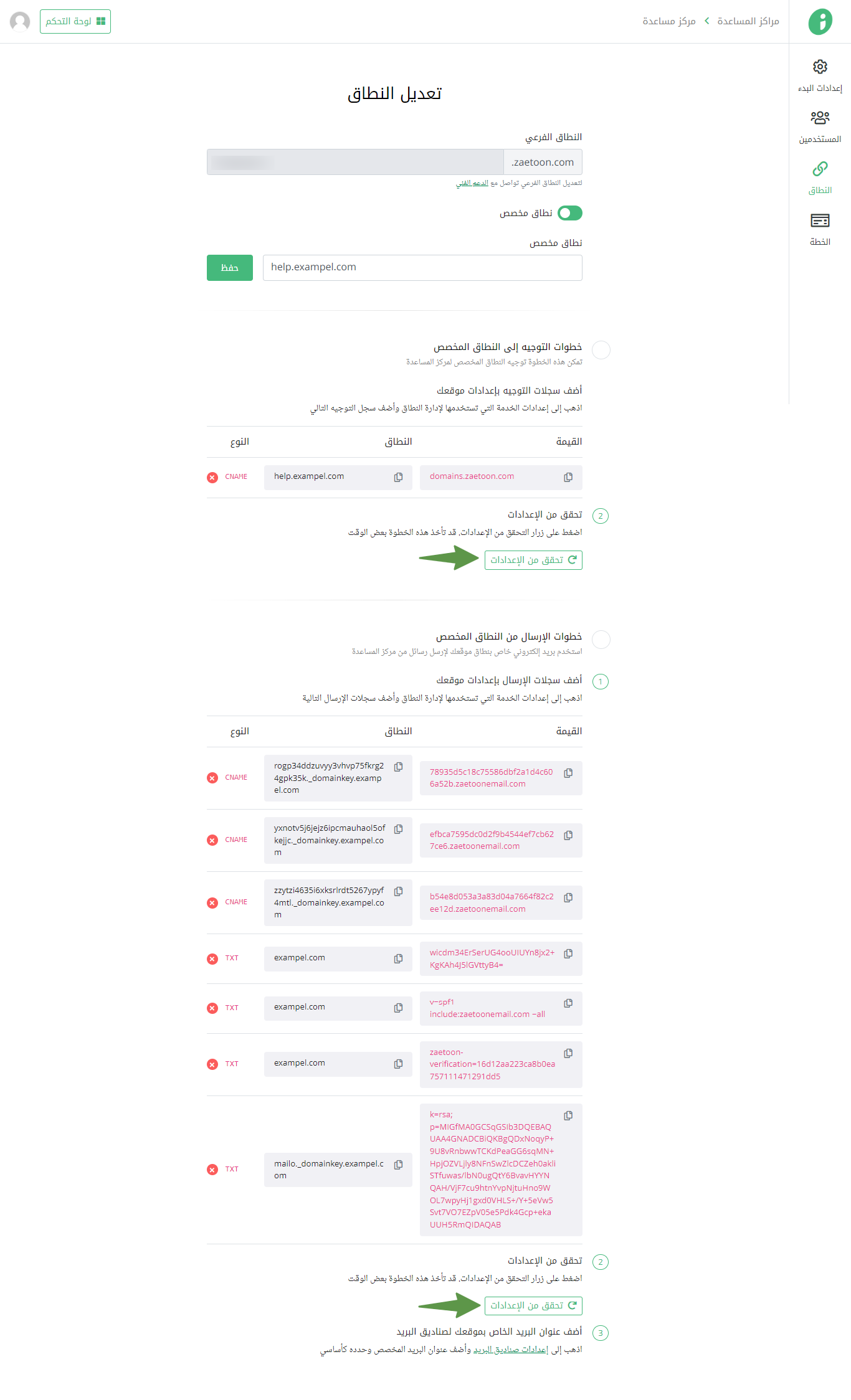
بعد إضافة كافة سجلات التوجيه وسجلات الإرسال عن طريق النطاق عبر موقع الاستضافة GoDaddy، انتقل إلى النطاق في مركز المساعدة للتحقق من الإعدادات.
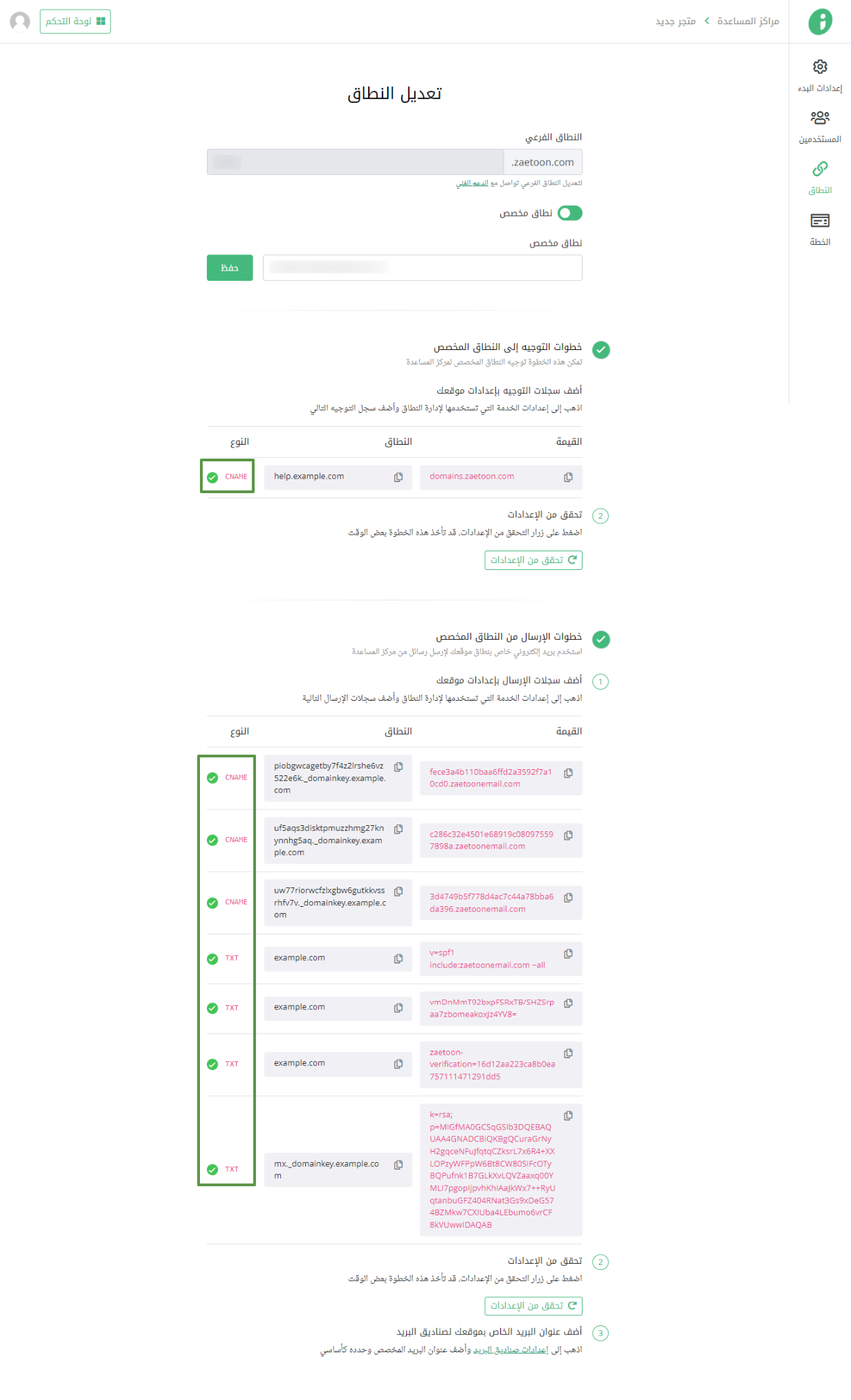
في حال تمت جميع الأمور بالشكل الصحيح ستتحول الأيقونات الحمراء إلى اللون الاخضر، وقد تحتاج هذه العملية بعض الوقت.
